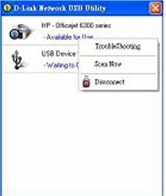Ответ:
Суть технологии SharePort заключается в том, что устройства, подключенные к USB-портам интернет-маршрутизаторов, становятся доступными для использования на компьютерах в сети, а передача USB-сигнала между устройством и персональными компьютерами осуществляется по протоколу TCP/IP. Таким образом, можно организовать совместный доступ пользователей к USB-устройствам из любой точки сети.
Утилита D-Link SharePort™ Network USB обеспечивает совместное использование в сети USB-устройств, включая внешние устройства хранения информации и принтеры/многофункциональные устройства (МФУ). Для этого достаточно просто подключить выбранное устройство к маршрутизатору D-Link, поддерживающему данную функцию. Такой способ организации совместного доступа пользователей к внешнему устройству хранения или принтеру является хорошей альтернативой подключения этих устройств к локальному компьютеру.
Ограничением данной технологии является следующее:
Одновременно использовать устройства, подключенные к USB-порту роутера, может только один пользователь. Для использования устройства другим компьютером, на первом компьютере необходимо отключить утилиту SharePort.
Системные требования
• Windows® 2000/2003/XP/Vista® 32-бит
• Pentium 3 800ГГц или выше
• 256MB RAM и выше
• CD-ROM
• Совместимый маршрутизатор D-Link
Список поддерживаемых принтеров можно посмотрть по ссылке:
http://ftp.dlink.ru/pub/Router/SharePort_Compatibility_List.xls
Поддержка SharePort реализована в следующих моделях маршрутизаторов компании D-Link
DIR-628, DIR-655, DIR-825, DIR-855.
Как настроить?
Зайдите в настройки маршрутизатора по адресу 192.168.0.1
Перейдите в меню Setup > USB Settings и в строке «My USB type is:» выберите «Shareport».
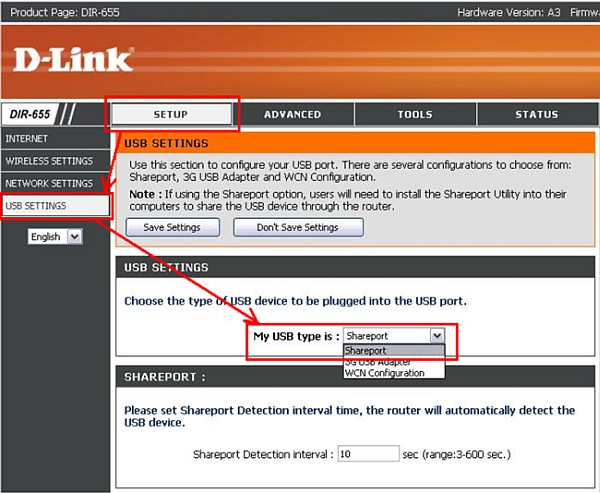
Подключите USB устройство к маршрутизатору.
Установите прогрумму SharePort. В трее (в правом нижнем углу монитора) появится значек D-Link SharePort network USB utility. Нажмите по нему правой кнопкой мыши, наведите курсор на «dlinkrouter – 192.168.0.1» и кликните по «Включить».
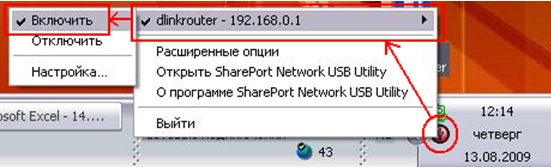
Появится сообщение:
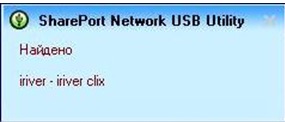
Нажмите по иконке в трее левой кнопкой мыши. Появится окно:
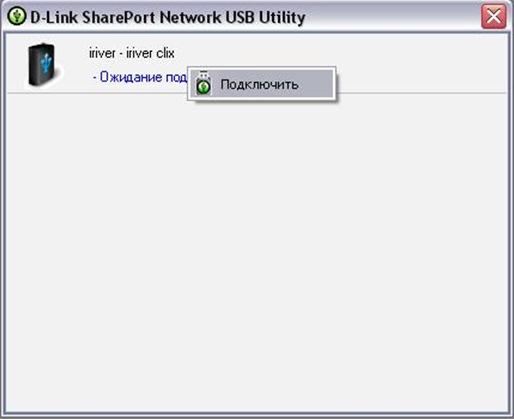
Нажмите по определившемуся устройству левой кнопкой мыши и подключите его.
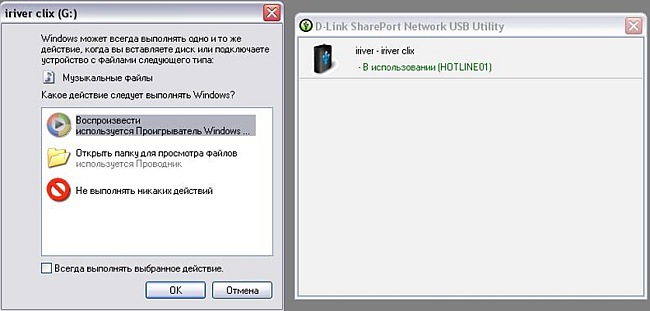
USB устройство готово к использованию.
Одновременно использовать устройства подключенные к USB-порту роутера может только один пользователь. Для использования устройства другим компьютером, на первом компьютере необходимо отключить утилиту SharePort.
Кликните по значку утилиты в трее правой кнопкой мыши, наведите курсор на «dlinkrouter – 192.168.0.1» и кликните по «Отключить».
Совместное использование Многофункционального устройства (МФУ).
1.Подведите курсор к Waiting to Connect и нажмите на Manage Device.
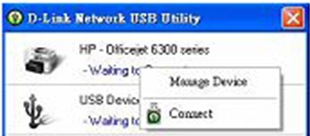
2. Нажмите Yes на вопрос “Do you want to install the printer software or MFP utility?” (Установить ПО принтера или утилиту МФУ?)
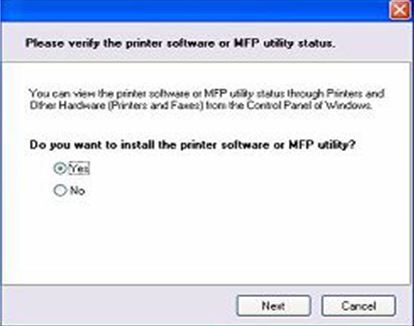
3. Вставьте диск CDROM с драйвером для принтера / МФУ и следуйте инструкциям по установке. Когда в процессе установки будет предложено подключить принтер к компьютеру, нажмите Next.
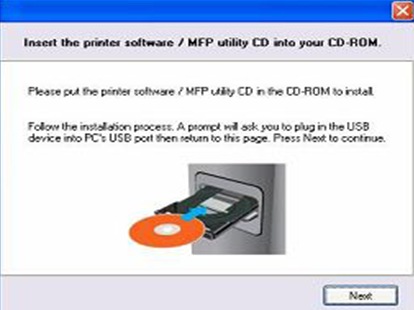
4. Утилита D-Link Network USB обеспечит виртуальное подключение принтера/МФУ. Нажмите Next.
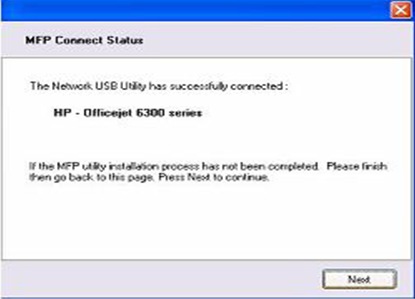
5. Выберите драйвер принтера, который будет использоваться для автоматического подключения к устройству в момент печати с помощью утилиты D-Link Network USB.
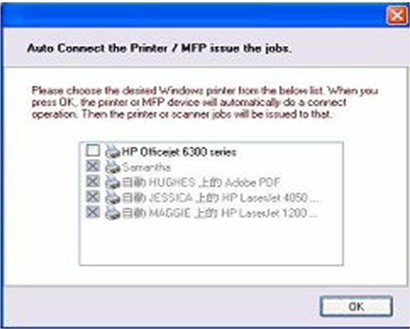
Сканирование
Подведите курсор к Available for Use и нажмите на Scan Now.